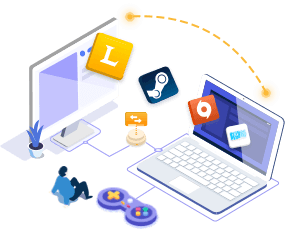页面目录
评审和奖励
页面目录
评审和奖励
| 可行的解决方案 | 一步一步的故障排除 |
|---|---|
| # 1。EaseUS Todo PCTrans | 步骤1。启动EaseUS Todo PCTrans并选择传输模式;步骤2。选择应用程序和另一个驱动器转移…完整的步骤 |
| # 2。三种手动的方式 | 1.Windows设置…完整的步骤 2.Redownloading……完整的步骤 3.正在复制。minecraft文件夹…完整的步骤 |
两种需要将Minecraft移动到另一个驱动器的用户场景:
案例1。移动或转移Minecraft Java版到SSD
“我最近买了一台M.2,它和我的硬盘配套。我想把《我的世界》搬到SSD上,因为它会比在硬盘上更流畅、更快。”- Reddit上的一个用户帖子
例2。将Minecraft完全转移到HDD以节省空间
“我刚买了一台新笔记本电脑。配有256GB SSD硬盘和1TB HDD硬盘。我的SSD盘上有Windows操作系统,加上一些必须安装在C盘上的软件,我的SSD盘几乎满了。然后,问题是如何将《我的世界》等大型游戏转移到HDD上,为SSD腾出空间。”-来自planetminecraft.com论坛的一个用户问题。

无论你是想把Minecraft迁移到一个更大的HDD还是SSD上,你都可以使用本文中的方法来实现。你可以学习如何移动Minecraft到另一个硬盘驱动器不丢失任何数据通过PC数据传输工具或手动移动游戏。
进一步阅读:如何移动暴雪游戏到不同的驱动器]
游戏的尺寸很大,安装文件分散在各处,所以手动剪切和复制无法安全地迁移Minecraft游戏。在Windows 10/8/7上将Minecraft移动到另一个驱动器的最简单方法是使用应用程序迁移工具。
你可以将Minecraft从一个驱动器迁移到另一个驱动器,没有任何引导问题或重新安装使用EaseUS Todo PCTrans.
EaseUS Todo PCTrans提供一站式PC程序转移解决方案。
现在,免费下载这个PC应用程序传输软件,并使用它将Minecraft移动到Windows 10的不同驱动器。你也可以使用这个工具转移Minecraft到一个外部硬盘驱动器。
步骤1。启动EaseUS Todo PCTrans并选择传输模式
在EaseUS Todo PCTrans主界面,进入“应用迁移”区域,点击“开始”继续。
步骤2。选择应用程序和另一个驱动器要转移
1.选择源分区并勾选您希望迁移的应用程序、程序和软件(标记为“是”)。
2.单击三角形图标选择另一个驱动器或磁盘作为目标设备,然后单击“转移”开始迁移。
步骤3。完成迁移过程
当传输过程完成时,单击“OK”完成。
你可以重新启动你的电脑来保留所有的更改,你应该能够再次在另一个驱动器上运行你迁移的应用程序。
如果你坚持手动迁移Minecraft,有三个选项你可以采取。
Windows允许用户通过应用程序移动功能将游戏从一个驱动器移动到另一个驱动器。但它只适用于从微软商店安装的应用程序。如果您想移动Java版本的Minecraft或传输第三方程序,Windows不支持,您将需要使用上述PC数据传输软件。
步骤1.新闻Windows +我键打开“视窗设置”。点击“系统”>“应用程序和功能”。

步骤2.选择你想要移动的Minecraft游戏。点击“移动".

步骤3.选择新驱动器并再次单击“移动”。

如果你不喜欢使用PC应用迁移工具,你可以通过卸载它并重新安装它来移动Minecraft到另一个地方,但要选择一个不同的位置来安装它。
步骤1。首先,从原始硬盘上卸载Minecraft。打开控制面板,选择“程序和功能”。
步骤2。选择“我的世界”,点击“卸载”。

步骤3。重新安装Minecraft游戏从互联网或微软商店。您可以将安装盘和路径更改到新的SSD或HDD上。
遵循以下步骤,通过复制文件夹将Minecraft移动到另一个硬盘驱动器。
步骤1。找到你的。minecraft文件夹,它应该位于%appdata%\。电脑上的Minecraft。
步骤2。复制移动你的。minecraft文件夹。将整个。minecraft文件夹复制到另一个驱动器。
步骤3。更改游戏目录。你需要改变游戏目录,以确保Minecraft正常运行。
打开你的Minecraft启动器,点击“编辑配置文件”。当配置文件编辑器窗口打开时,勾选游戏目录复选框,并输入新目录:D:\Games\.minecraft。(假设另一个磁盘是D:)

步骤4。你可以通过点击“打开游戏目录”按钮来检查你是否有正确的目录。然后单击“保存配置文件”退出。Minecraft现在将在目标驱动器上。
《我的世界》是一款沙盒风格的建筑游戏。玩家可以在游戏的三维空间中创建和破坏大量的方块,甚至可以在多人服务器和单人世界中体验不同的游戏模式,创造精美的建筑、创作和艺术品。《我的世界》的游戏平台包括移动设备和游戏机。
在这篇文章中,我们已经讨论了如何在Windows 10上用几种方式移动Minecraft到另一个驱动器。你可以使用应用程序迁移软件轻松地将Minecraft从一个驱动器移动到另一个驱动器。或者你可以在Windows设置中手动迁移Minecraft到不同的驱动器,或者更改Minecraft文件的位置。
相关文章
![]()
如何转移Playstation游戏到外部硬盘驱动器[已解决]
![]()
![]()
![]()
如何移动Minecraft到另一个硬盘在Windows 10 |移动Minecraft到SSD
尝试智能Windows 11数据传输工具移动所有的数据在一个点击。
EaseUS Todo PCTrans